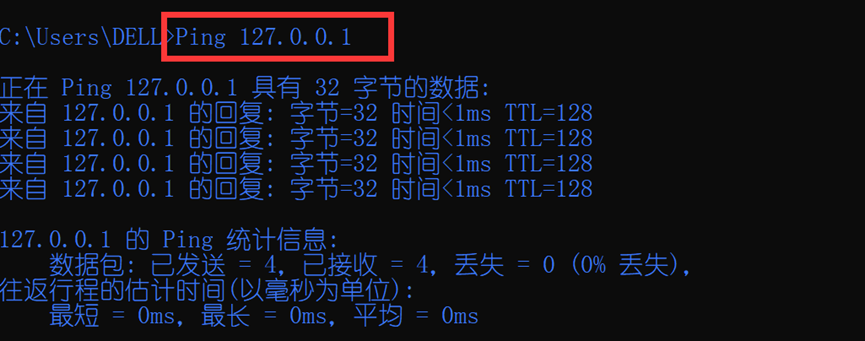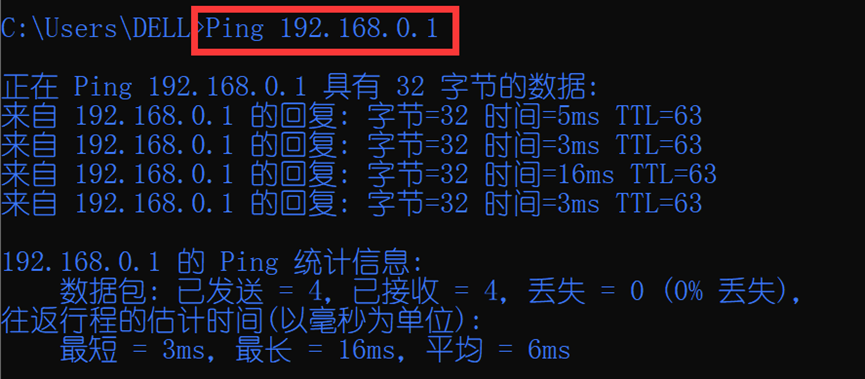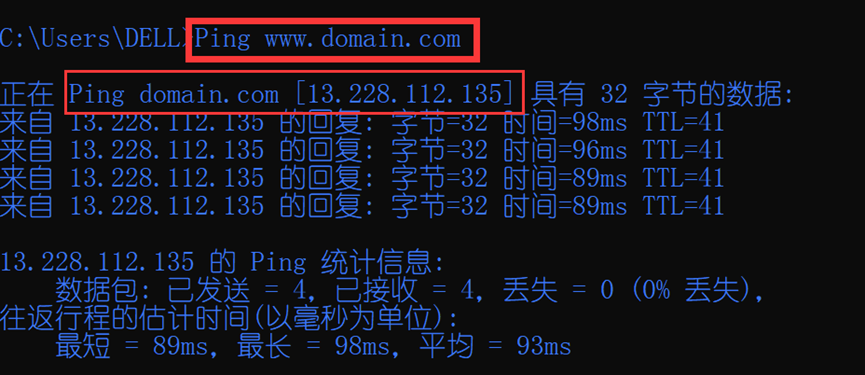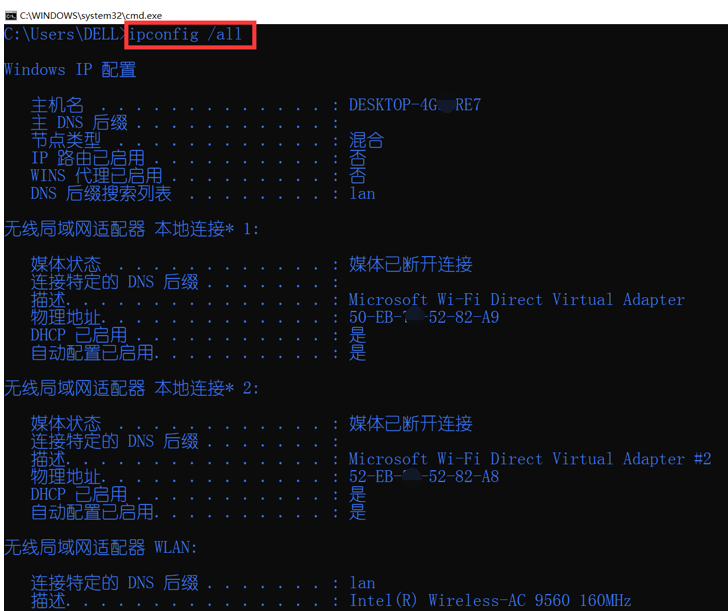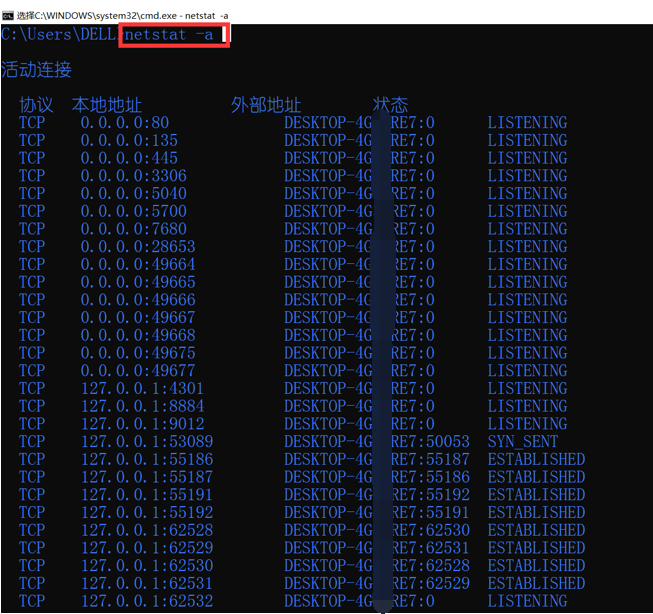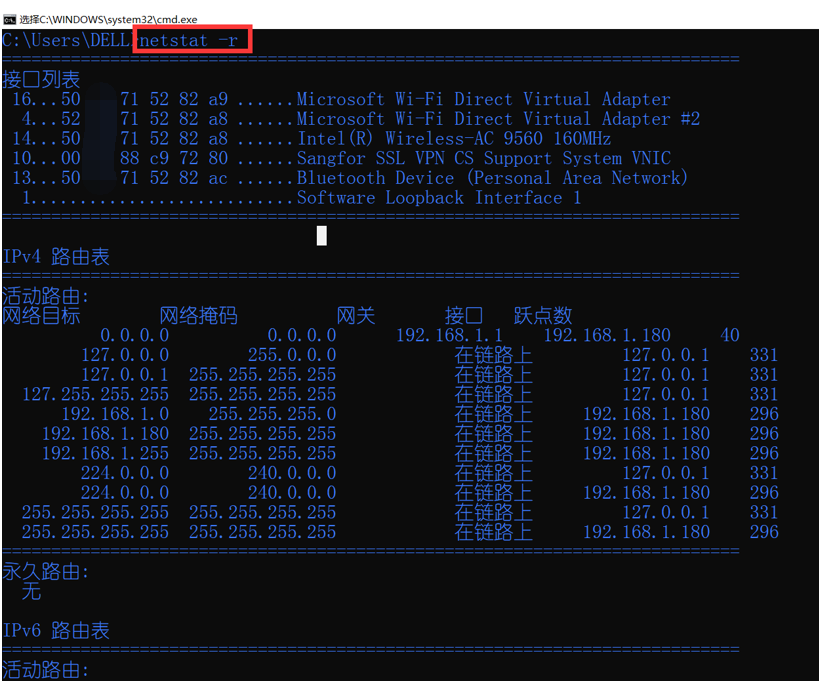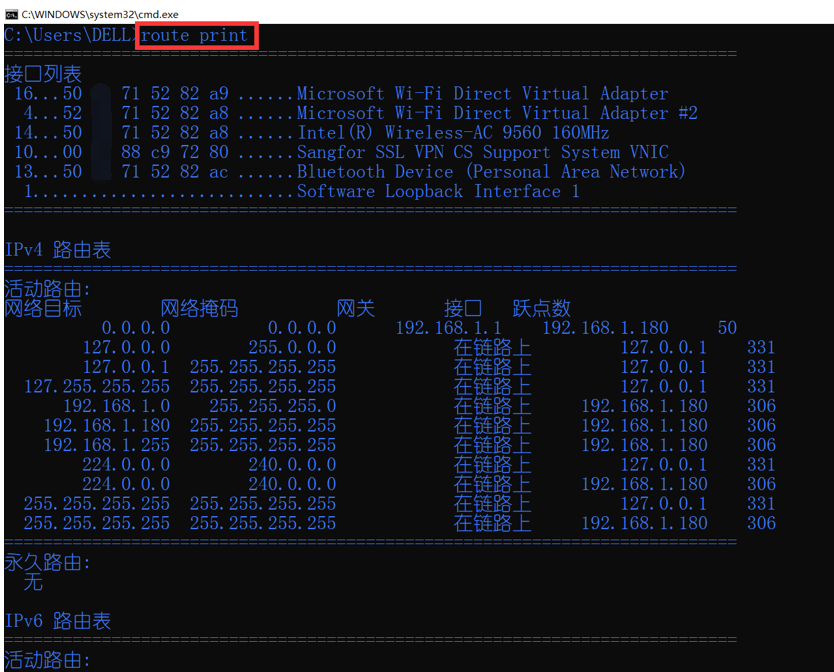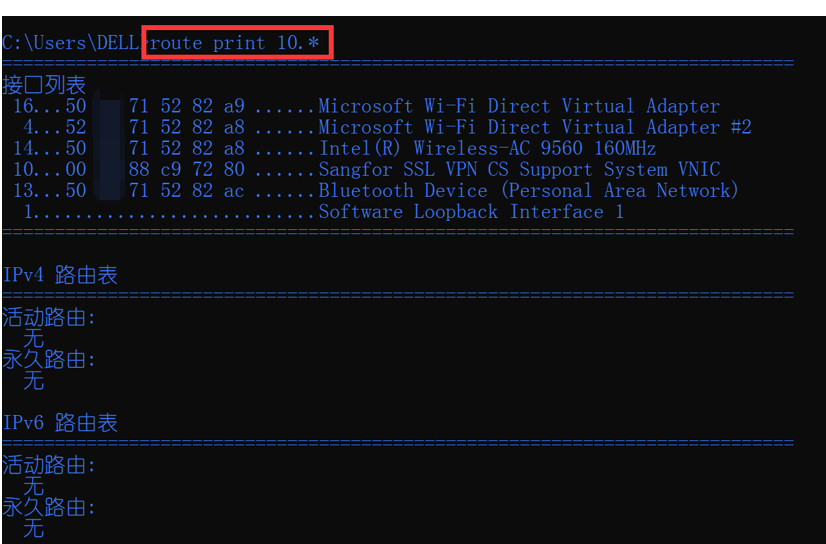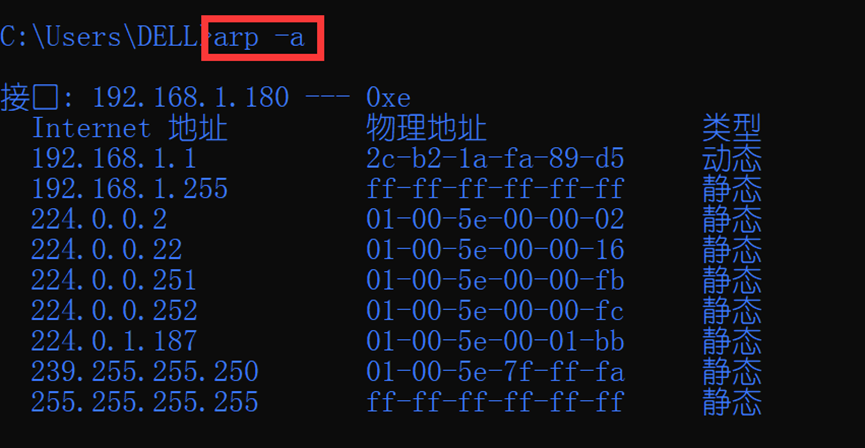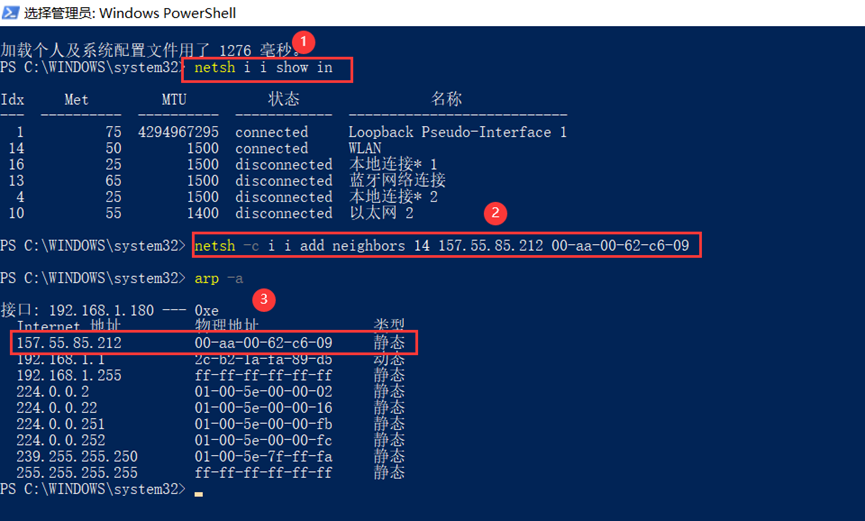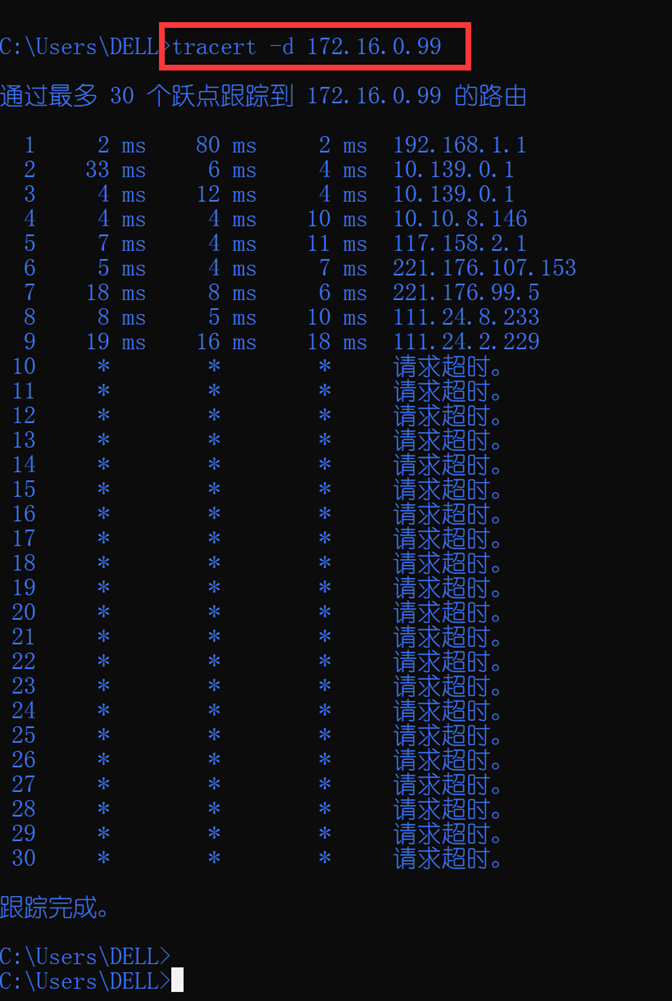实验一 Windows系统网络命令的使用 |
您所在的位置:网站首页 › 咪哒唱歌机免费攻略 › 实验一 Windows系统网络命令的使用 |
实验一 Windows系统网络命令的使用
|
实验一 Windows系统网络命令的使用
——实验报告
一、实验目的
1、了解Windows操作系统提供的各种网络命令的功能。 2、熟悉Windows操作系统提供的各种网络命令的使用方法和输出格式。 3、掌握常用的网络命令,能用ping 、ipconfig等命令工具来进行网络测试、使用tracert路由跟踪命令、使用route、netstat、arp等命令查看网络状态。 二、实验内容1、常用网络测试命令PING的使用。 2、网络配置查看命令IPCONFIG的使用。 3、网络连接统计命令NETSTAT的使用。 4、网络路由表操作命令ROUTE的使用。 5、地址解析命令ARP的使用。 6、路由跟踪tracert命令的使用。 三、实验步骤 (一) 常用的网络测试工具-PING.EXE 1、工作原理Ping的主要作用是验证与远程计算机的连接。该命令只有在安装了 TCP/IP 协议后才可以使用。向远程计算机通过ICMP协议发送特定的数据包,然后等待回应并接收返回的数据包,对每个接收的数据包均根据传输的消息进行验证。默认情况下,传输四个包含 32 字节数据(由字母组成的一个循环大写字母序列)的回显数据包。 过程如下: (1)通过将 ICMP 回显数据包发送到计算机,并侦听回显回复数据包来验证与一台或多台远程计算机的连接。 (2)每个发送的数据包最多等待一秒。 (3)打印已传输和接收的数据包数。 2、用法ping [-t] [-a] [-n count] [-l length] [-f] [-i ttl] [-v tos] [-r count] [-s count] [[-j computer-list] | [-k computer-list]] [-w timeout] destination-list 参数一览表: 编号 参数 描述 1 -t Ping 指定的计算机直到中断。 2 -a 将地址解析为计算机名。 3 -n count 发送 count 指定的 ECHO 数据包数。默认值为 4。 4 -l length 发送包含由 length 指定的数据量的 ECHO 数据包。默认为 32 字节;最大值是 65,527。 5 -f 在数据包中发送“不要分段”标志。数据包就不会被路由上的网关分段。 6 -i ttl 将“生存时间”字段设置为 ttl 指定的值。 7 -v tos 将“服务类型”字段设置为 tos 指定的值。 8 -r count 在“记录路由”字段中记录传出和返回数据包的路由。count 可以指定最少 1 台,最多 9 台计算机。 9 -s count 指定 count 指定的跃点数的时间戳。 10 -j computer-list 利用 computer-list 指定的计算机列表路由数据包。连续计算机可以被中间网关分隔(路由稀疏源)IP 允许的最大数量为 9。 11 -k computer-list 利用 computer-list 指定的计算机列表路由数据包。连续计算机不能被中间网关分隔(路由严格源)IP 允许的最大数量为 9。 12 -w timeout 指定超时间隔,单位为毫秒。 13 destination-list 指定要 ping 的远程计算机。 3、示例(1)判断本地的TCP/IP协议栈是否已安装 Ping 127.0.0.1 或 Ping 机器名 说明:若显示Reply from 127.0.0.1....信息则说明已安装。 由图可知已安装。 (2)判断能否到达指定IP地址的远程计算机 C:\>Ping 192.168.0.1 或 202.102.245.25 说明:若显示Reply ...信息则说明能够到达,若显示Request timed out.则说明不能够到达。 由图可知能够到达。 (3)根据域名获得其对应的IP地址 C:\>Ping www.domain.com 回车 说明:显示的Reply from xxx.xxx.xxx.xxx…信息则xxx.xxx.xxx.xxx就是域名对应的IP地址。 (二)网络配置查看程序IPCONFIG 1、工作原理 该工具主要用于发现和解决TCP/IP 网络问题,可以用该工具获得主机配置信息,包括IP 地址、子网掩码和默认网关等等。 2、用法(1)查看所有配置信息: Ipconfig /all
(三)网络连接统计命令NETSTAT 1、工作原理 Netstat是在内核中访问网络及相关信息的程序,它能提供TCP连接,TCP和UDP监听,进程内存管理的相关报告。Netstat是控制台命令,是一个监控TCP/IP网络的非常有用的工具,它可以显示路由表、实际的网络连接以及每一个网络接口设备的状态信息。Netstat用于显示与IP、TCP、UDP和ICMP协议相关的统计数据,一般用于检验本机各端口的网络连接情况。 该工具显示计算机上的TCP连接表、UDP监听者表以及IP协议统计。通常可以通过这些信息得知计算机上正在打开的端口和服务。可以看到机器正在和那些IP地址以TCP、UDP或其他协议进行连接的状态。通过该命令可判断计算机是否有非法连接等,如果有非正常端口在监听中,就需要注意。 2、用法可以使用 netstat 命令显示协议统计信息和当前的 TCP/IP 连接。netstat -a 命令将显示所有连接,而 netstat -r 显示路由表和活动连接。netstat -e 命令将显示 Ethernet 统计信息,而 netstat -s 显示每个协议的统计信息。如果使用 netstat -n,则不能将地址和端口号转换成名称。 3、示例(1)显示所有连接 C:\>netstat –a
(2)显示路由表和活动连接 C:\>netstat –r
(四)操纵网络路由表的工具-ROUTE.EXE 1、作用 该工具用于显示和控制您的机器IP的路由表,主要显示的信息有:目标地址、网络掩码、网关和本地IP地址等。 2、用法route [-f] [-p] [command [destination] [mask subnetmask] [gateway] [metric costmetric]] 参数说明 (1)参数 -f 清除所有网关入口的路由表。如果该参数与某个命令组合使用,路由表将在运行命令前清除。 -p 该参数与 add 命令一起使用时,将使路由在系统引导程序之间持久存在。默认情况下,系统重新启动时不保留路由。与 print 命令一起使用时,显示已注册的持久路由列表。忽略其他所有总是影响相应持久路由的命令。 (2)command print 打印路由 add 添加路由 delete 删除路由 change 更改现存路由 destination 指定发送 command 的计算机。 mask subnetmask 指定与该路由条目关联的子网掩码。如果没有指定,将使用 255.255.255.255。 gateway 指定网关。 名为Networks 的网络数据库文件和名为 Hosts 的计算机名数据库文件中均引用全部 destination 或 gateway 使用的符号名称。如果命令是 print 或 delete,目标和网关还可以使用通配符,也可以省略网关参数。 metric costmetric 指派整数跃点数(从 1 到 9999)在计算最快速、最可靠和(或)最便宜的路由时使用。 3、示例(1)要显示IP路由表的完整内容,执行以下命令: route print
(2)要显示IP路由表中以10.开始的路由,执行以下命令: route print 10.*
(五)地址解析工具-ARP.EXE 1、工作原理 ARP是地址解析协议,将一个IP地址解析成MAC地址。该工具用于查看和处理ARP缓存。 ARP原理:某机器A要向主机B发送报文,会查询本地的ARP缓存表,找到B的IP地址对应的MAC地址后就会进行数据传输。如果未找到,则广播A一个ARP请求报文(携带主机A的IP地址Ia——物理地址Pa),请求IP地址为Ib的主机B回答物理地址Pb。网上所有主机包括B都收到ARP请求,但只有主机B识别自己的IP地址,于是向A主机发回一个ARP响应报文。其中就包含有B的MAC地址,A接收到B的应答后,就会更新本地的ARP缓存。接着使用这个MAC地址发送数据(由网卡附加MAC地址)。因此,本地高速缓存的这个ARP表是本地网络流通的基础,而且这个缓存是动态的。 ARP表:为了回忆通信的速度,最近常用的MAC地址与IP的转换不用依靠交换机来进行,而是在本机上建立一个用来记录常用主机IP-MAC映射表,即ARP表。 2、用法arp -a [inet_addr] [-N [if_addr]]显示IP地址与mac地址的绑定 arp -d inet_addr [if_addr]删除列表 arp -s inet_addr ether_addr [if_addr]添加静态列表 参数说明: -a 通过询问 TCP/IP 显示当前 ARP 项。如果指定了 inet_addr,则只显示指定计算机的 IP 和物理地址。 -g 与 -a 相同。 inet_addr 以加点的十进制标记指定 IP 地址,比如:202.102.245.32。 -N 显示由 if_addr 指定的网络界面 ARP 项。 if_addr 指定需要修改其地址转换表接口的 IP 地址(如果有的话)。如果不存在,将使用第一个可适用的接口。 -d 删除由 inet_addr 指定的项。 -s 在 ARP 缓存中添加项,将 IP 地址 inet_addr 和物理地址 ether_addr 关联。物理地址由以连字符分隔的 6 个十六进制字节给定。使用带点的十进制标记指定 IP 地址。项是永久性的,即在超时到期后项自动从缓存删除。 ether_addr 指定物理地址。 3、示例(1)显示当前 ARP 项 C:\>arp -a
(2)添加一个静态入口 C:\>arp -s 157.55.85.212 00-aa-00-62-c6-09 添加失败,在网上查找相关资料,得知是操作权限不足造成的,作为管理员运行,做如下操作,即可成功添加, netsh i i show in netsh -c i i add neighbors 14 157.55.85.212 00-aa-00-62-c6-09
(六)路由跟踪tracert命令的使用 1、工作原理 Tracert(跟踪路由)是路由跟踪实用程序,用于确定 IP数据报访问目标所采取的路径。Tracert 命令用 IP 生存时间 (TTL) 字段和 ICMP 错误消息来确定从一个主机到网络上其他主机的路由。 该诊断实用程序将包含不同生存时间 (TTL) 值的 Internet 控制消息协议 (ICMP)回显数据包发送到目标,以决定到达目标采用的路由。要在转发数据包上的 TTL 之前至少递减 1,必需路径上的每个路由器,所以 TTL 是有效的跃点计数。数据包上的 TTL 到达 0 时,路由器应该将“ICMP 已超时”的消息发送回源系统。Tracert 先发送 TTL 为 1 的回显数据包,并在随后的每次发送过程将 TTL 递增 1,直到目标响应或 TTL 达到最大值,从而确定路由。路由通过检查中级路由器发送回的“ICMP 已超时”的消息来确定路由。 2、用法tracert [-d] [-h maximum_hops] [-j computer-list] [-w timeout] target_name 参数说明: -d 指定不将地址解析为计算机名. -h maximum_hops 指定搜索目标的最大跃点数. -j host-list 与主机列表一起的松散源路由(仅适用于IPv4),指定沿host-list的稀疏源路由列表序进行转发。host-list是以空格隔开的多个路由器IP地址,最多9个。 -w timeout 等待每个回复的超时时间(以毫秒为单位). -R 跟踪往返行程路径(仅适用于 IPv6). -S srcaddr 要使用的源地址(仅适用于 IPv6). -4 强制使用 IPv4. -6 强制使用 IPv6. target_name 目标计算机的名称. 3、示例(1)在下例中,数据包必须通过两个路由器(10.0.0.1 和 192.168.0.1)才能到达主机172.16.0.99。主机的默认网关是 10.0.0.1,192.168.0.0 网络上的路由器的 IP 地址是 192.168.0.1。 C:\>tracert -d 172.16.0.99 Tracing route to 172.16.0.99 over a maximum of 30 hops 1 2s 3s 2s 10.0.0.1 2 75 ms 83 ms 88 ms 192.168.0.1 3 73 ms 79 ms 93 ms 172.16.0.99 Trace complete.
四、实验心得 根据这次实验,学习到了Windows系统网络命令最基本的使用,加深了对计算机网络这门课的理解,对今后的帮助不容小觑。在实验过程中难免会发生系统报错,但是通过查找多方资料,明白问题原因,知道解决逻辑,本来很简单的命令需要付出双倍或者更多的命令量才能解决,虽然谈不上多也谈不上麻烦,但又一次真实感受到了计算机的强大,强大的不光是其背后一串串一层层的代码命令,更是他们之间的逻辑性、相关联性。在今后的学习过程中,要熟练运用这些命令,将这些命令运用到实际项目中,能够实际地查找并解决计算机网络相关问题,还需要不断地练习记忆。 不足的地方,恳请指正,谢谢! |
【本文地址】
今日新闻 |
推荐新闻 |